I denna handledning visar jag dig hur du med verktygen Canva och Runway på ett enkelt och effektivt sätt kan skapa AI-genererade videor. Denna handledning riktar sig till alla som vill göra sina sociala medier-innehåll snabbare och kreativare. Oavsett om du är nybörjare eller erfaren användare, så tillåter integrationen av Runway i Canva dig att producera tilltalande videor på kort tid.
Viktigaste insikter
- Canva erbjuder en användarvänlig plattform för att skapa och redigera visuellt innehåll.
- Integrationen av Runway i Canva möjliggör enkel generering av AI-stödda videor.
- Videor kan integreras direkt i dina projekt, vilket förenklar arbetsflödet.
Steg-för-steg handledning
Steg 1: Användning av Canva
För att börja, gå till Canva och logga in på ditt konto. Canva är en mångsidig onlineplattform som gör det möjligt för dig att skapa olika designer, från miniatyrbilder till presentationer. I denna handledning fokuserar vi på skapandet av videor med hjälp av de integrerade funktionerna i Runway.
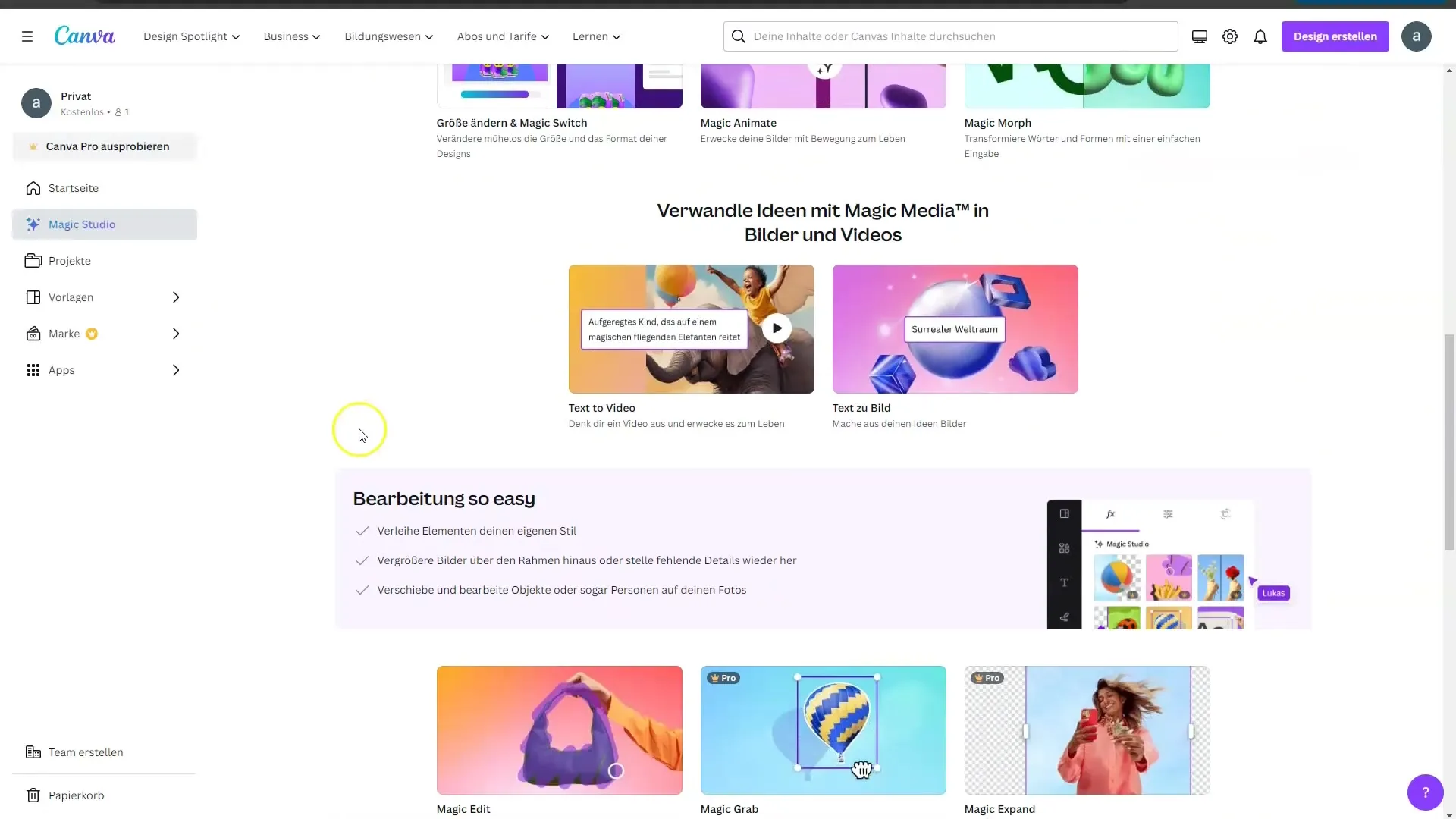
Steg 2: Åtkomst till Magic Studio
Inom Canva finns en funktion som heter "Magic Studio". Här kan du generera videor med några klick. Klicka på det relevanta alternativet för att starta. Detta är det första steget för att skapa dina individuella videor.
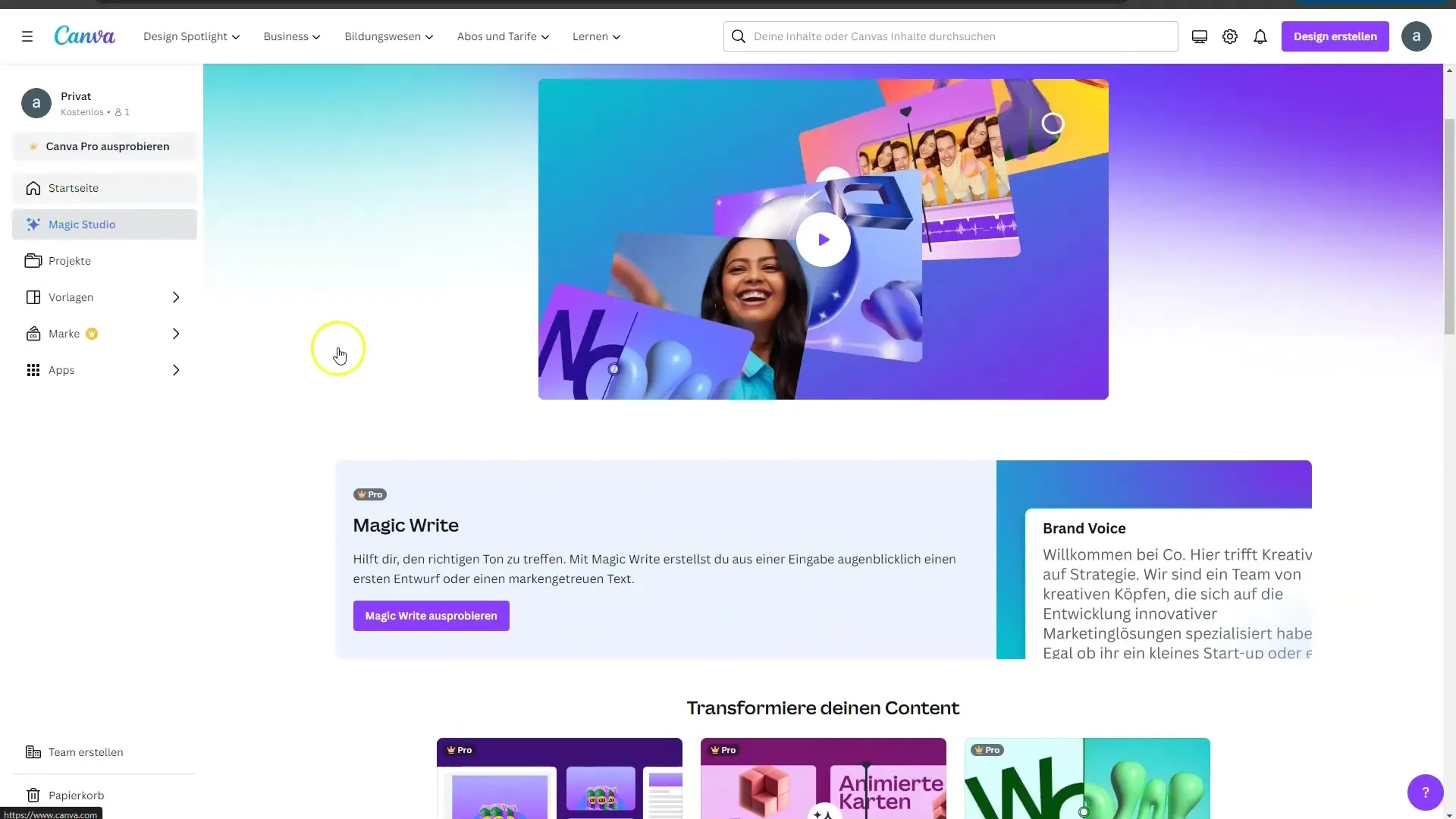
Steg 3: Skapa videoinnehållet
Nu kan du definiera innehållet i din video. Ange i inmatningsfältet vad du vill se, t.ex. "Skapa en video av en nallebjörn som är i poolen." Runways AI kommer sedan att generera en passande video.
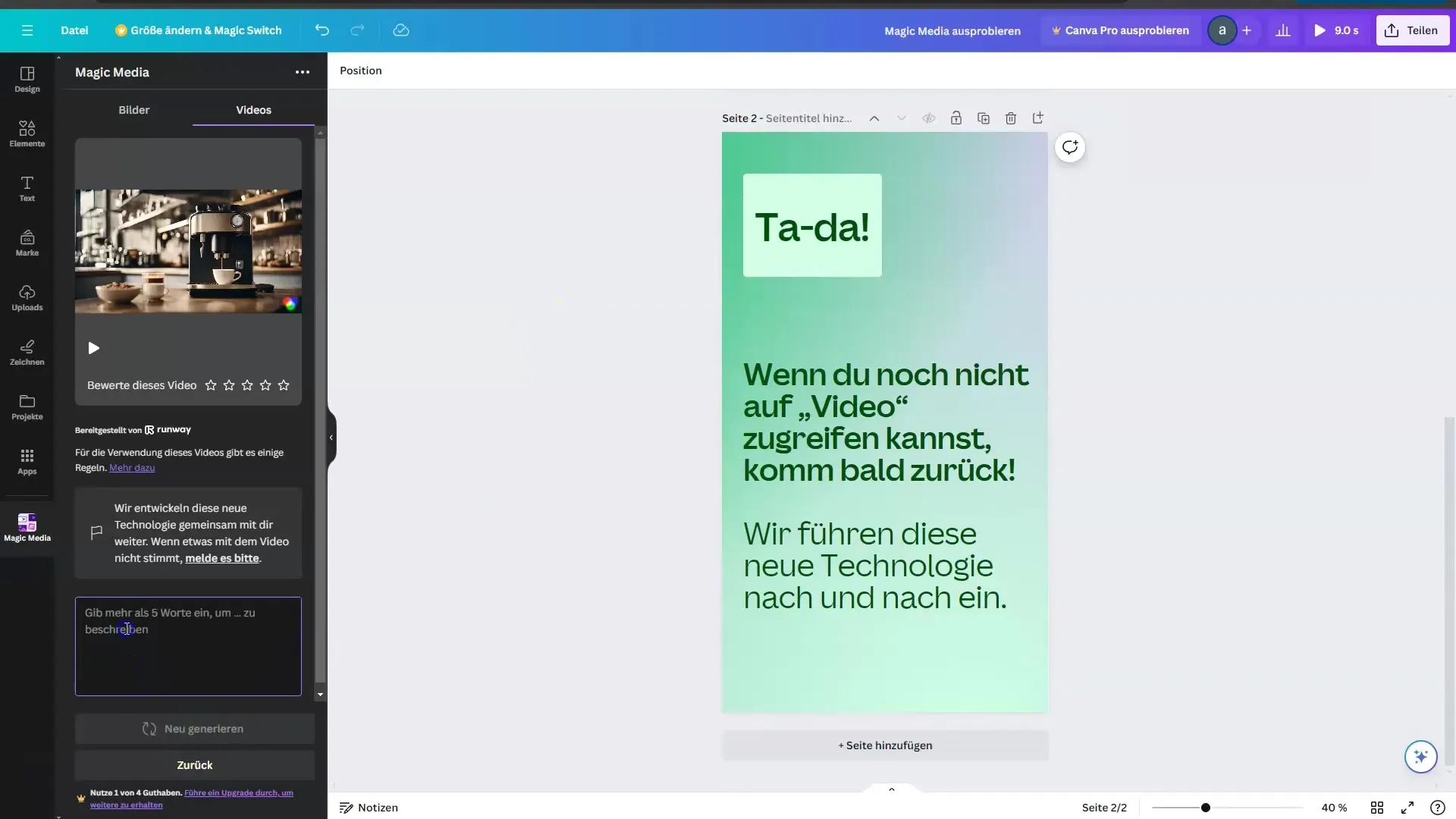
Steg 4: Generera video
Efter att ha angett innehållet måste du vara lite tålamodig medan videon genereras. Denna process tar vanligtvis en till två minuter. Det är imponerande hur snabbt du får en färdig video.

Steg 5: Integrera videon i ditt projekt
Efter att videon har skapats kan du integrera den direkt i ditt Canva-projekt. Detta görs genom enkel dra-och-släpp. Placera videon på önskad plats i din design.
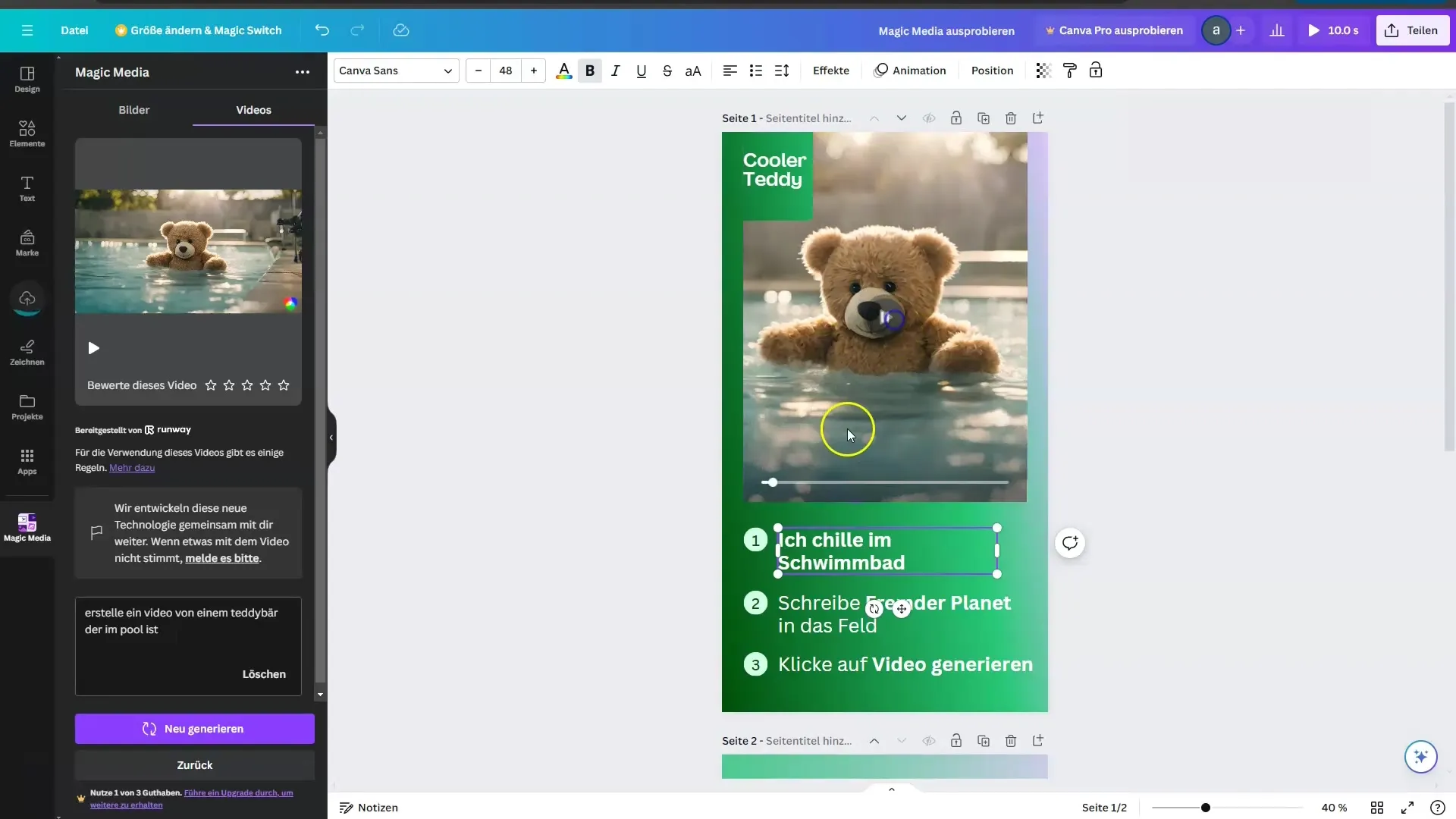
Steg 6: Göra anpassningar
Nu kan du anpassa videon ytterligare. Till exempel kan du ändra texten i ditt projekt för att personifiera budskapet. Skriv något som "Jag chillar i poolen" för att göra videon mer personlig.
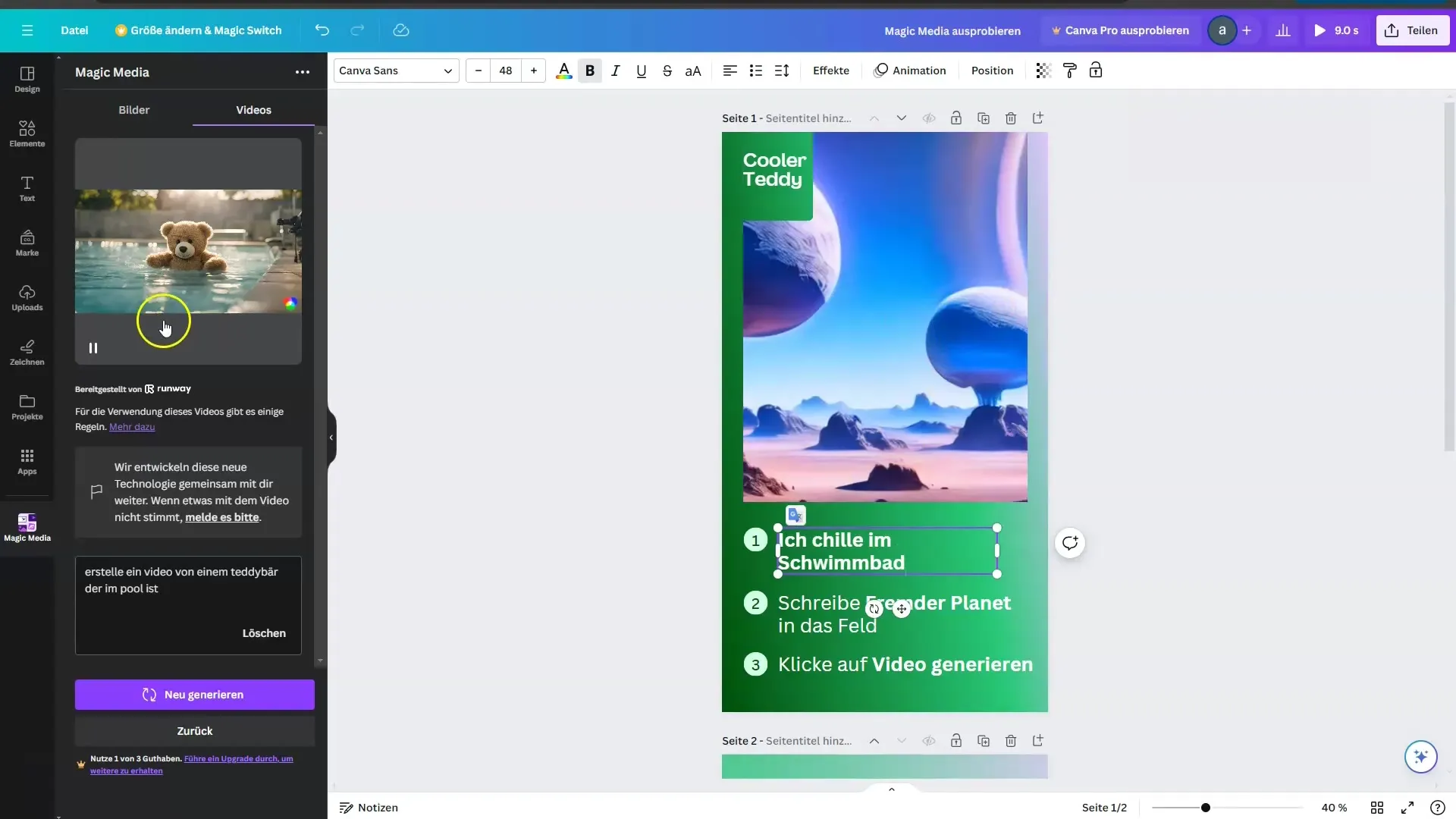
Steg 7: Skapa slides
Skapa ytterligare diabilder om du önskar. Till exempel kan du designa en annan slide för Instagram Stories som utvidgar videons sammanhang. Canva gör detta mycket enklare, förutom användningen av Runway för videoinnehållet.
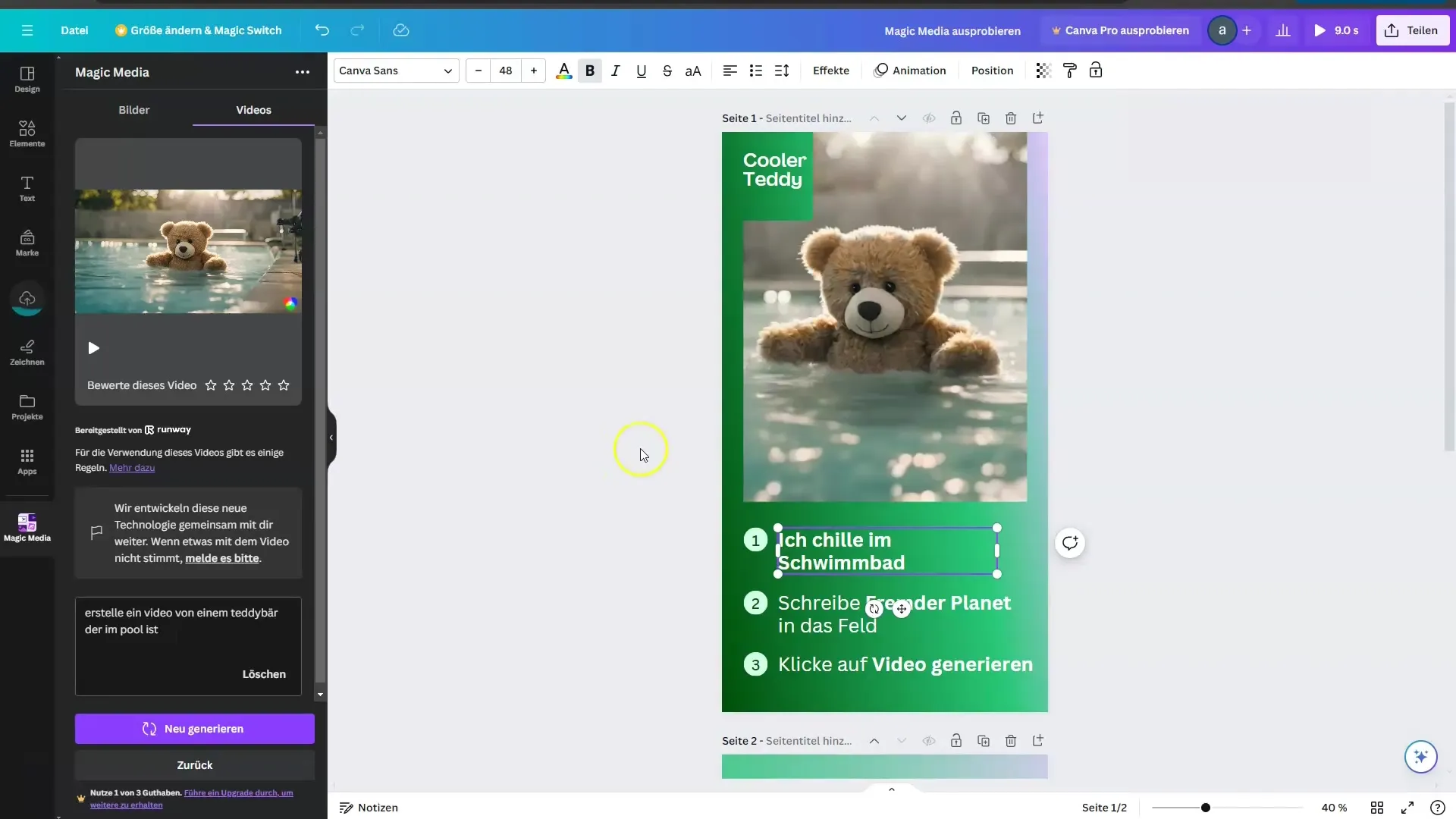
Steg 8: Slutgiltig granskning
Titta på dina diabilder och videon för att säkerställa att allt passar bra ihop. Du kan fortsätta att anpassa texter och bilder tills du är nöjd med det slutgiltiga resultatet.
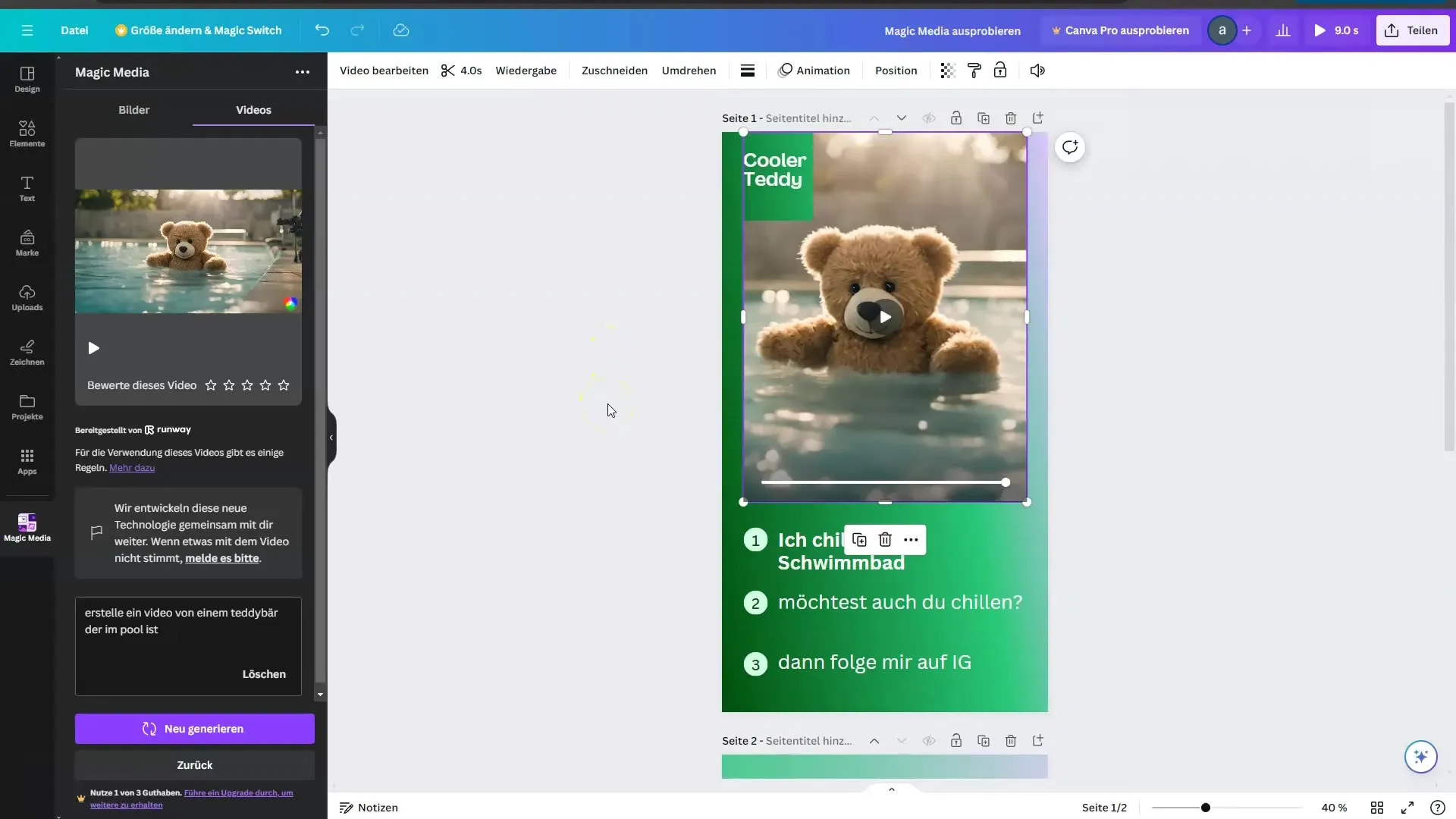
Steg 9: Publicering
När allt är utformat enligt dina önskemål kan du enkelt ladda ner ditt färdiga projekt eller dela det på den plattform du föredrar. Canva tillåter dig att exportera projekt i olika format så att du kan använda dem i sociala medier.
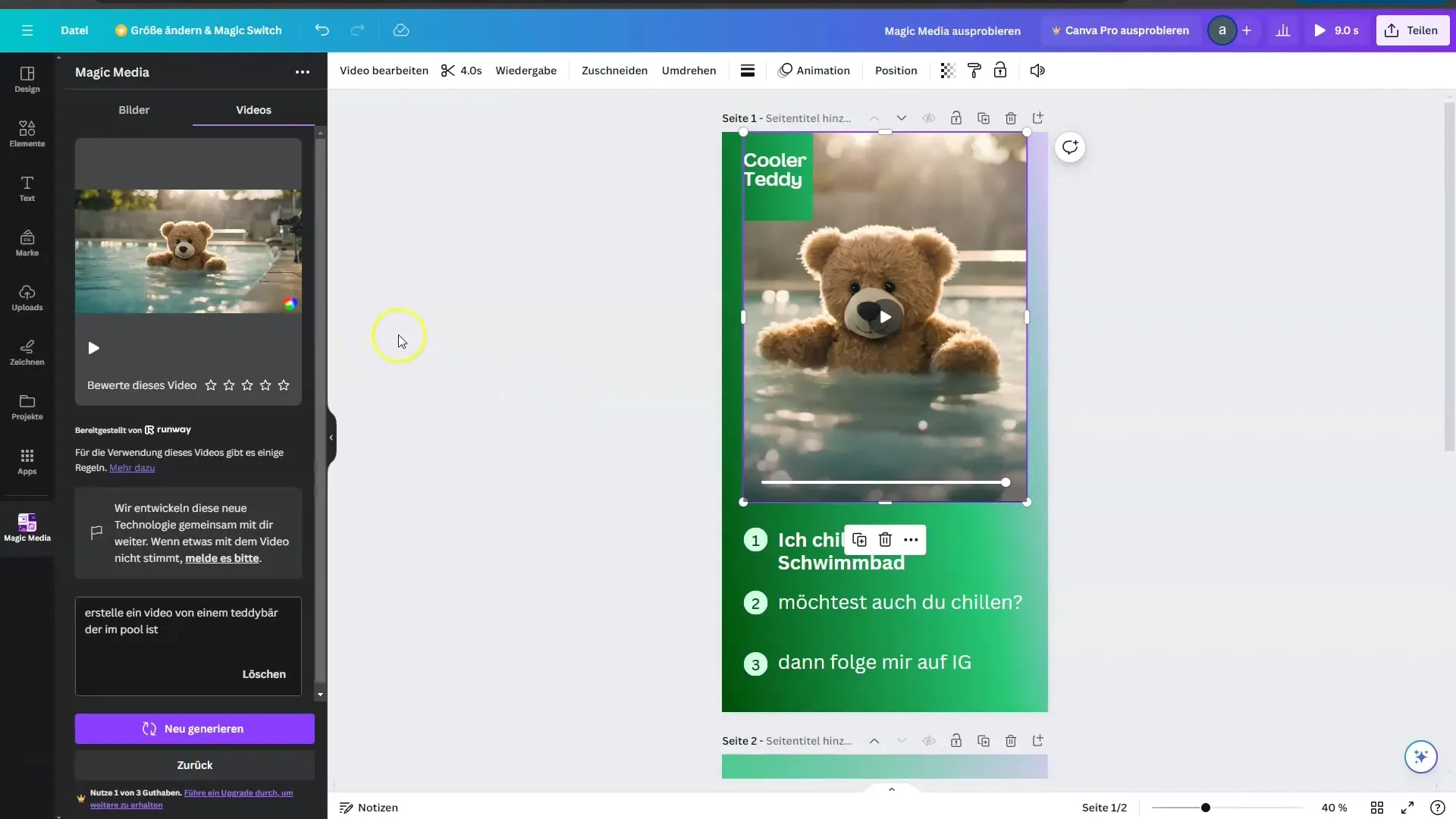
Summering
I denna handledning har du lärt dig hur du kan skapa AI-videor snabbt och enkelt med hjälp av Canva och integrationen av Runway. Denna metod gör det möjligt för dig att skapa kreativt innehåll och infoga det i dina projekt. Dra nytta av din programvara till fullo och experimentera med olika innehåll!
Vanliga frågor
Hur lång tid tar det att generera en video med Runway?Det tar vanligtvis en till två minuter att generera en video.
Kan jag exportera videorna i andra format?Ja, Canva låter dig ladda ner projekt i olika format.
Är det nödvändigt att ha ett konto på Canva?Ja, för att kunna använda Canva måste du skapa ett konto.


